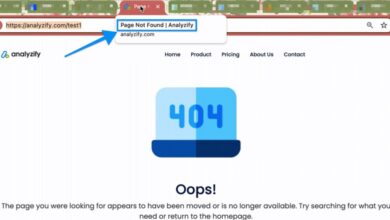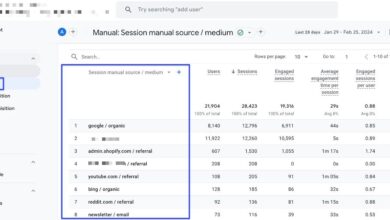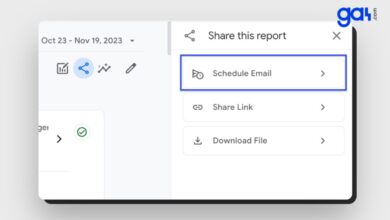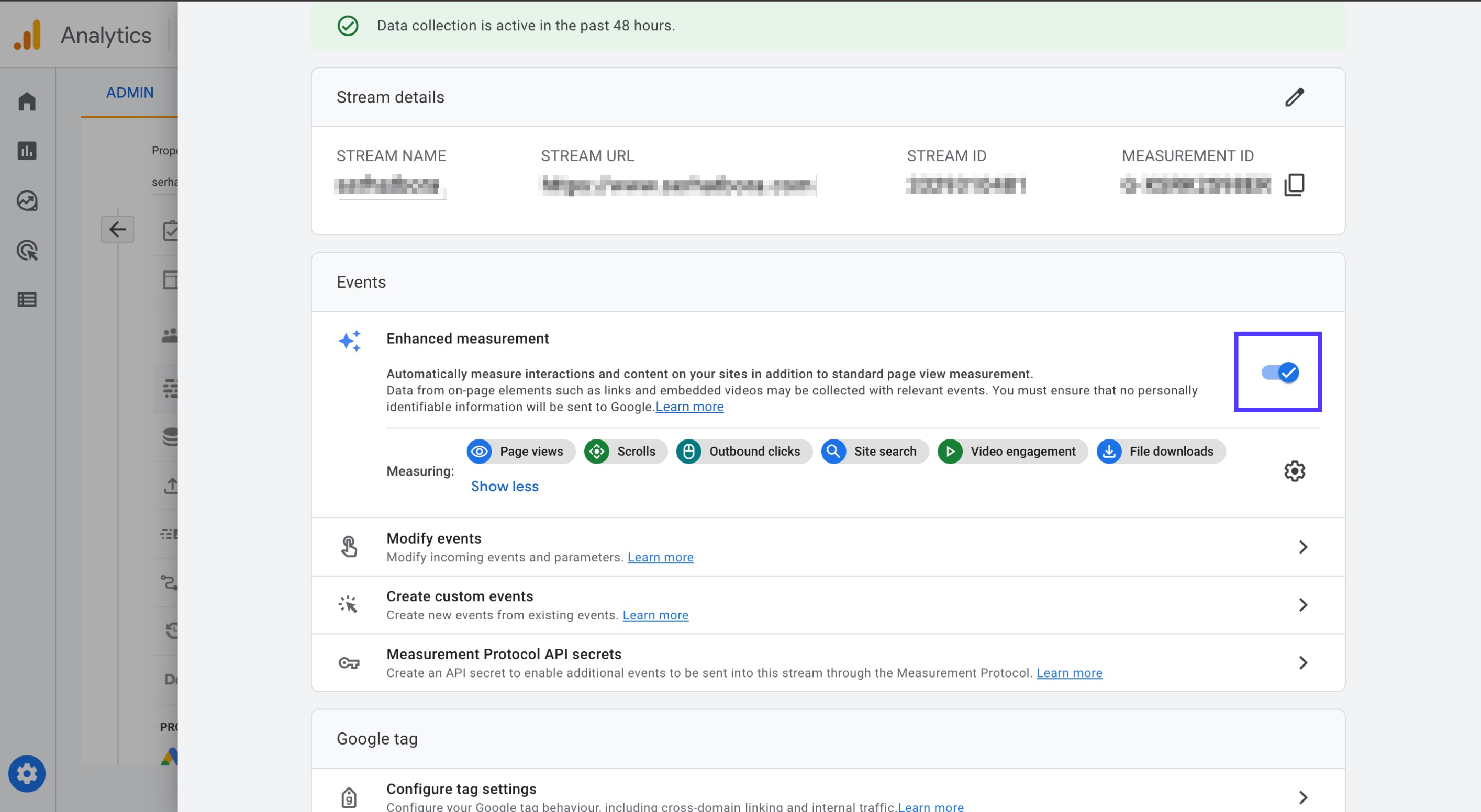
La medición mejorada es un útil ahorro de tiempo y una de las
categorías de eventos en GA4
. Puede tener eventos adicionales con Medición mejorada sin cambiar el código del sitio web ni utilizar un contenedor GTM.
Para aprovechar GA al máximo, aún necesitará implementar una serie de eventos personalizados o recomendados, pero la medición mejorada es una característica fácil para aquellos que solo buscan lo básico. Entonces, si desea comprender más y obtener una visión más completa, lea
Este artículo
.
¿Qué es la medición mejorada en GA4?
Cuando
configurar un flujo de datos web
en Google Analytics 4, verá eventos de medición mejorada. Estos eventos se activan automáticamente con GA4, pero solo se registran cuando habilita la opción de medición mejorada.
Si vas a
Administrador > Flujos de datos > Seleccionar
el flujo de datos web, aparecerá la siguiente ventana, con una sección de medición mejorada.
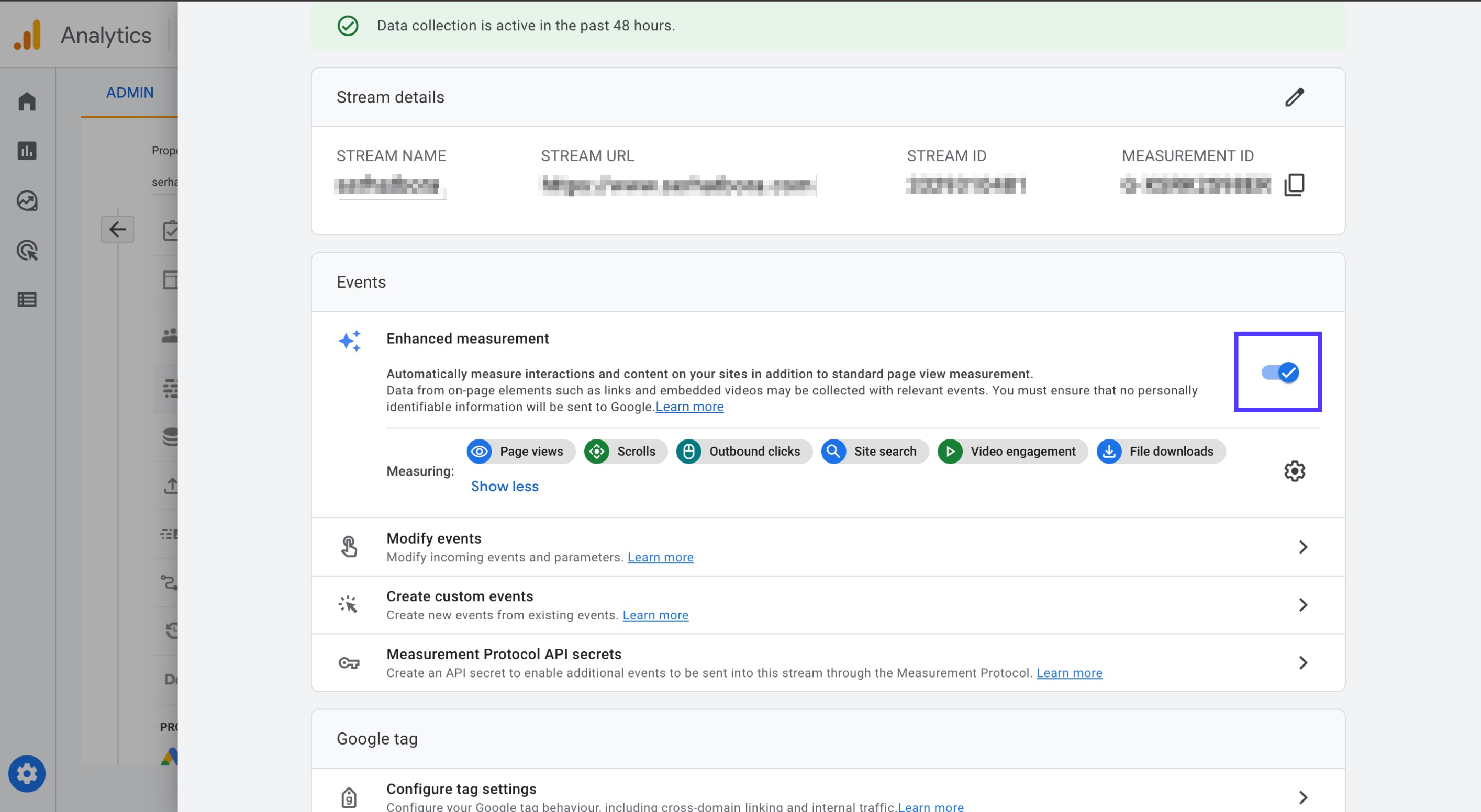
Los tipos de eventos se rastrean mediante medición mejorada
Esta función está habilitada de forma predeterminada y rastreará automáticamente los eventos que se enumeran a continuación. Los eventos de medición mejorada disponibles actualmente son:
- vista de pagina
- Desplazarse
-
saliente
clic en el enlace - ver_resultados_de_búsqueda
- inicio_video
- video_progreso
- vídeo_completo
- descarga de archivos
- inicio_formulario
- formulario_enviar
Antes de habilitar la función de medición mejorada, asegúrese de comprender cada opción y los datos mejorados que se recopilarán. En la configuración, también puede desactivar ciertas opciones de medición. Puede habilitar/deshabilitar eventos por separado si lo desea haciendo clic en el ícono de ajustes en la sección Medición mejorada y luego en los botones de alternancia.
Como ocurre con cualquier sistema automatizado, requiere que ciertas condiciones estén disponibles para funcionar. Si su sitio web no cumple con estos requisitos, es posible que algunos eventos no funcionen o no sean confiables.
Sugerencia:
¿Cómo ver eventos de medición mejorados en GA4?
Para buscar eventos de medición mejorados registrados en la vista de informes, hay dos lugares para encontrar estos datos de eventos:
1. Uso del informe de eventos
Navegue a la sección Informes en el menú del lado izquierdo, luego vaya a Eventos en la categoría Compromiso. Encontrará estos eventos enumerados en la primera columna debajo del Nombre del evento.
Vaya a “Informes” en el menú del lado izquierdo
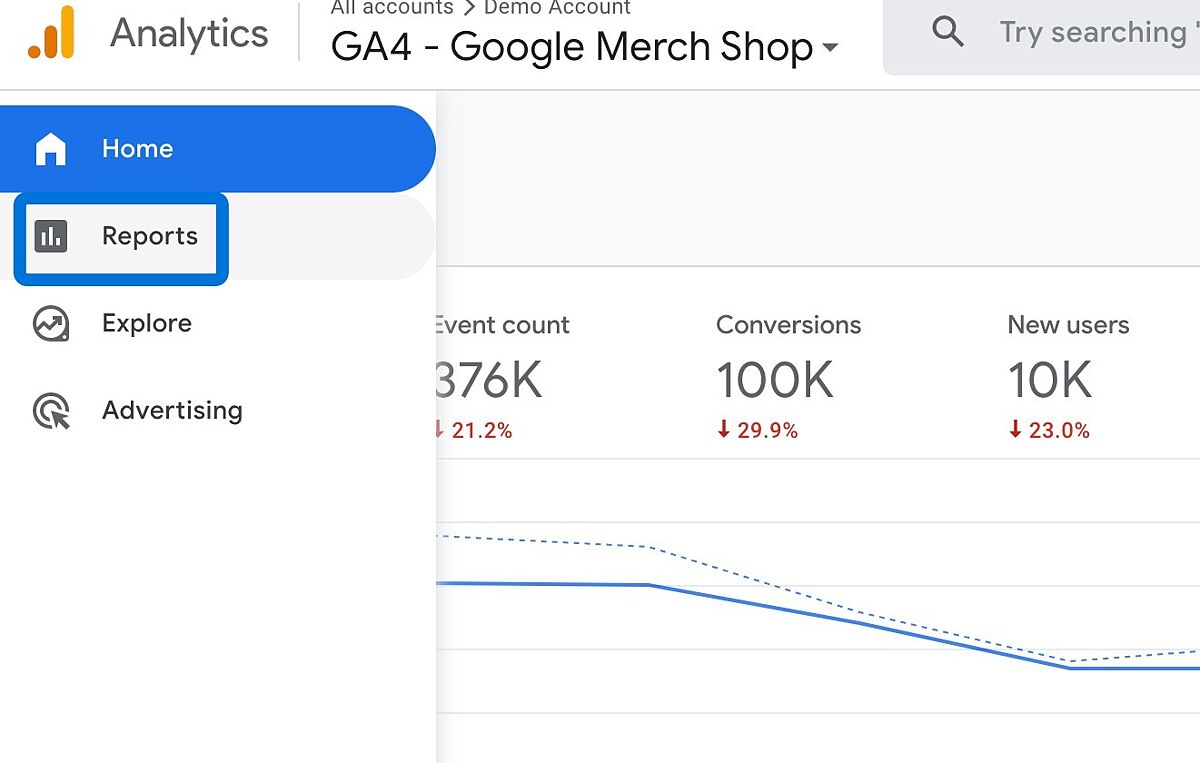
Haga clic en el elemento “Compromiso” y seleccione “Eventos”.
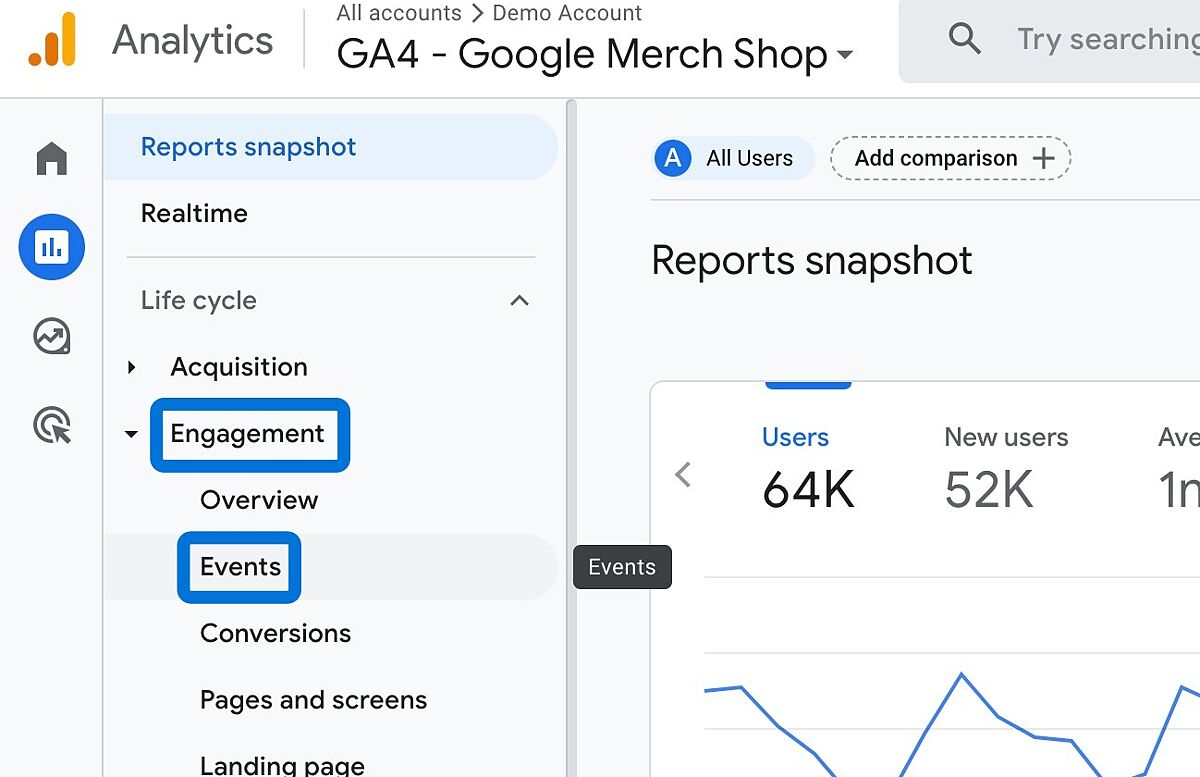
Encuentre estos eventos en la primera columna bajo “Nombre del evento”.
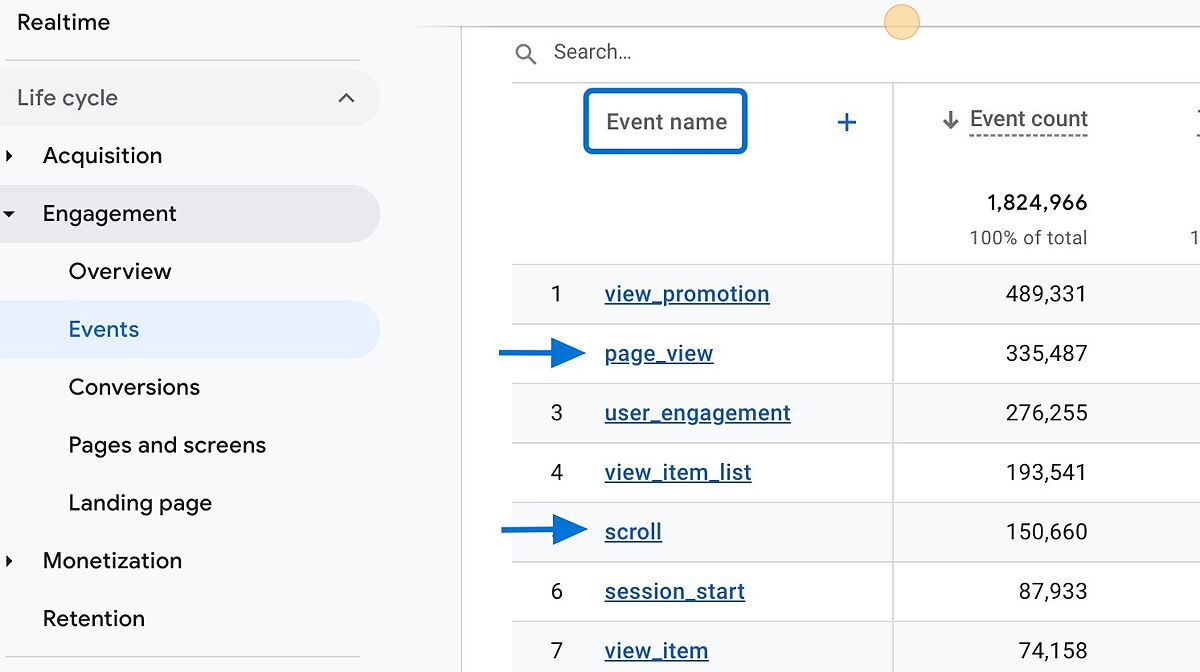
2. Usando la herramienta de exploración
La herramienta Exploración en GA4 es otra forma de acceder a datos de eventos. Proporciona varias técnicas para crear informes. A continuación se muestra un ejemplo para ilustrar cómo funciona:
Suponga que desea encontrar los datos de los eventos de búsqueda del sitio habilitados, en particular las palabras clave principales que los usuarios ingresaron al utilizar la búsqueda del sitio. Siga nuestra guía paso a paso sobre cómo puede lograr esto:
Ir a “Explorar”
Vaya a la sección “Explorar” en el menú del lado izquierdo.
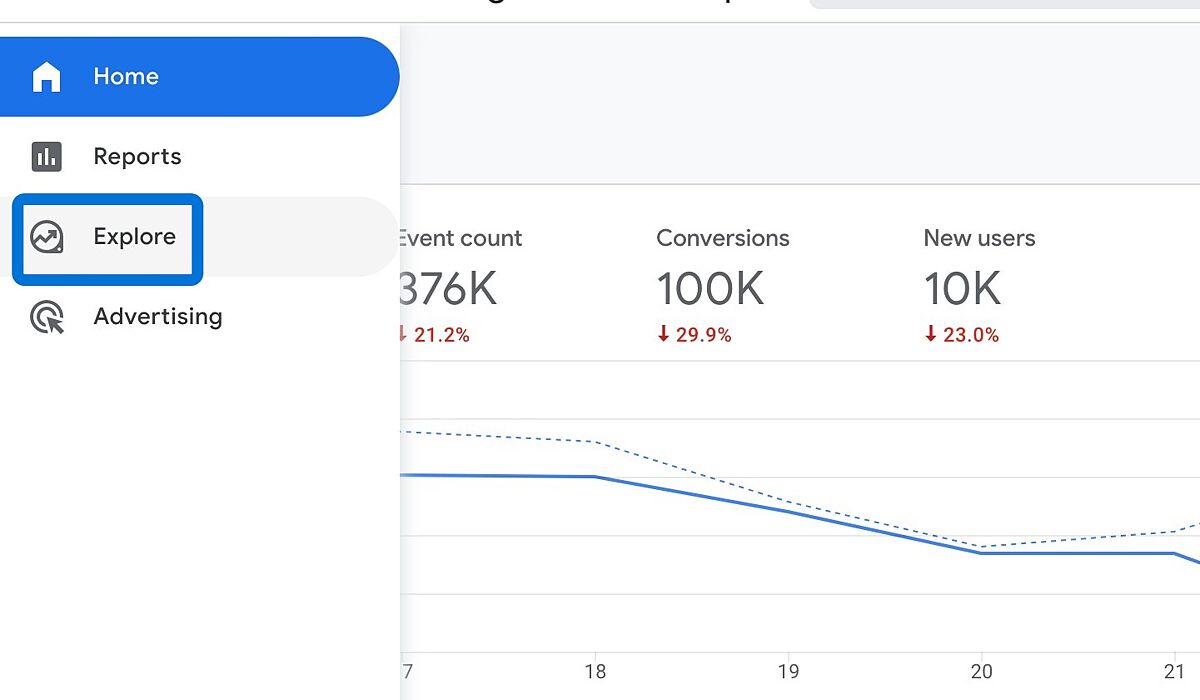
Crear una nueva exploración
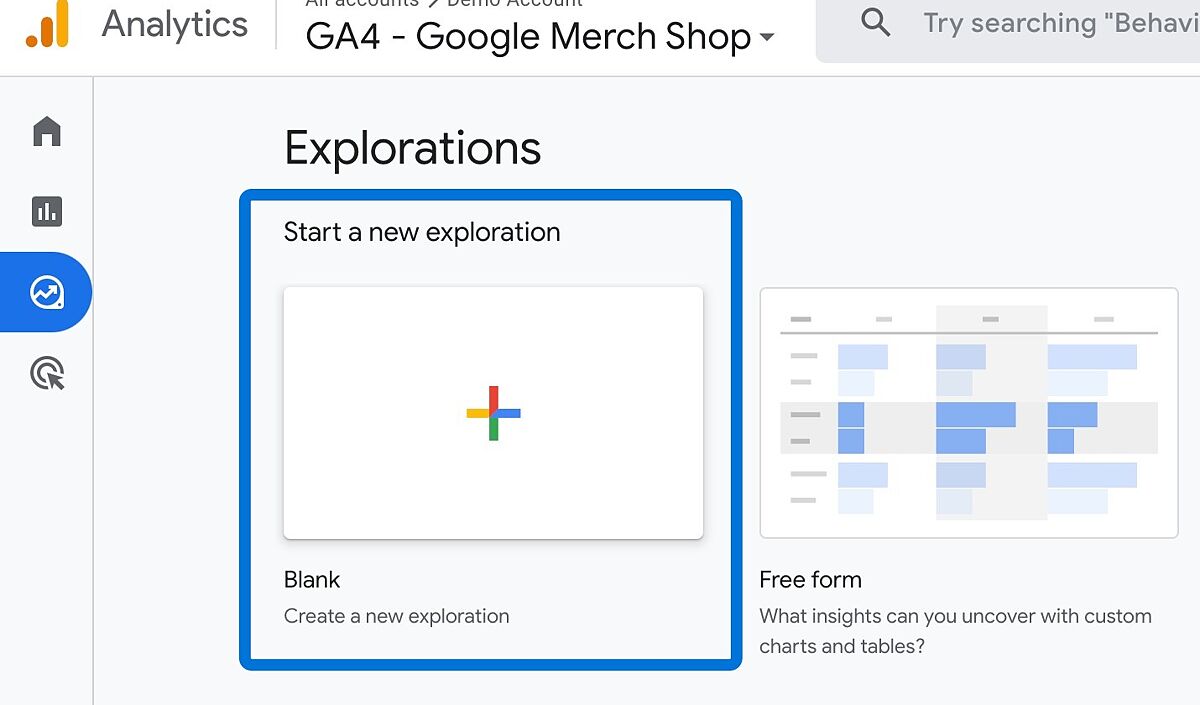
Haga clic en “+” para agregar una dimensión
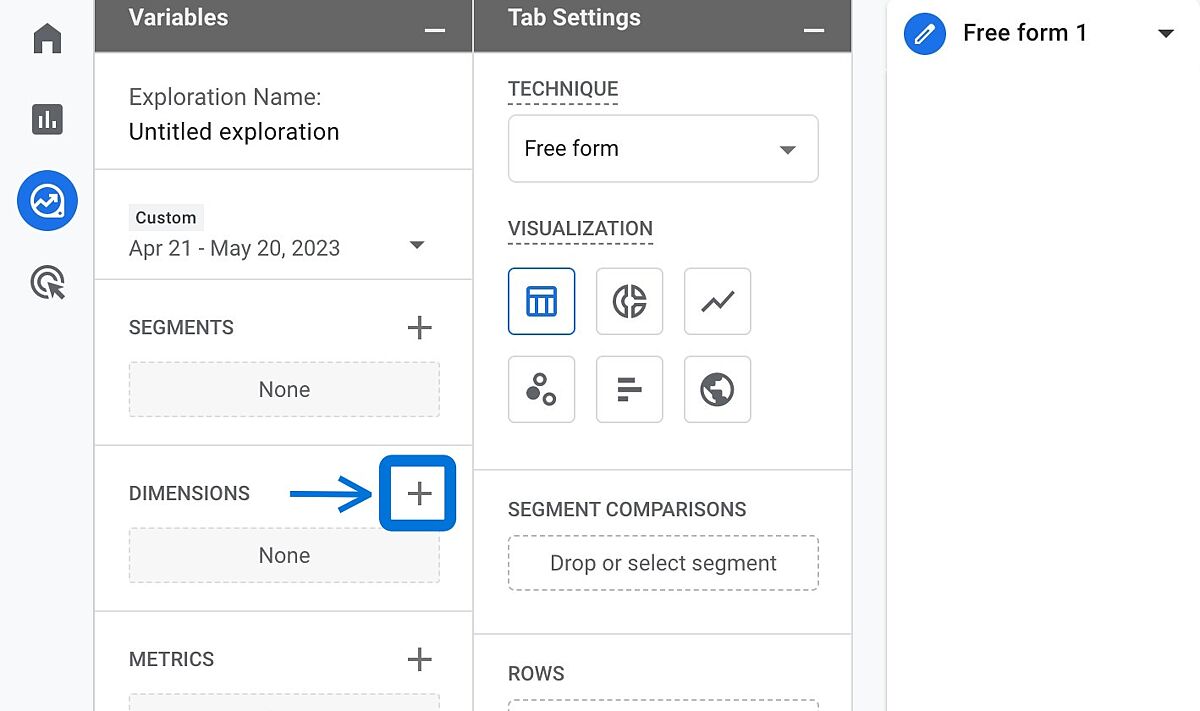
Agregue “término de búsqueda”.
Escriba “término de búsqueda” en el campo “Dimensiones de búsqueda”. Selecciónelo y luego haga clic en “Importar”.
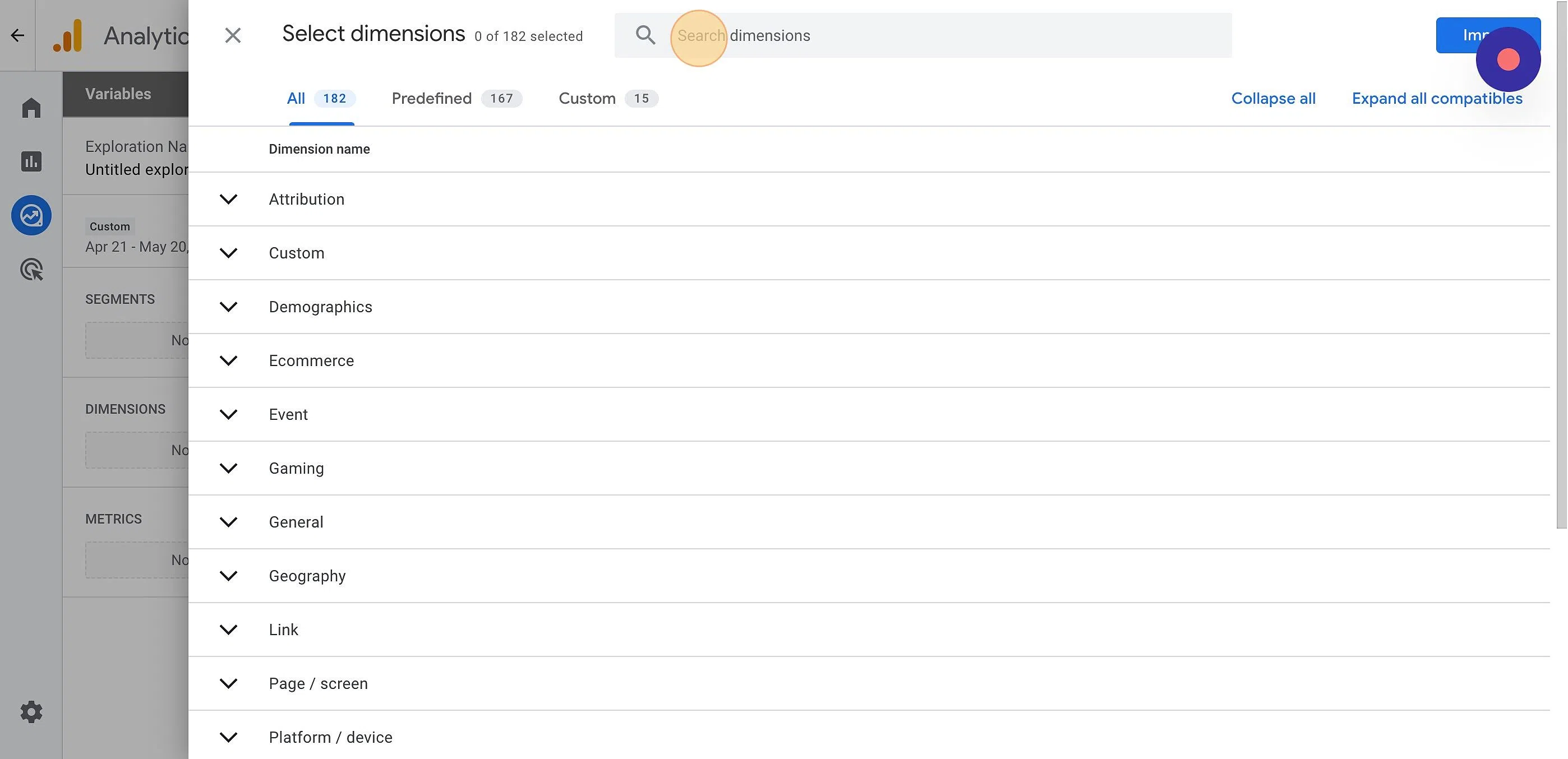
Mueva “Término de búsqueda” debajo de Filas
Haga doble clic en “Término de búsqueda” o arrástrelo hasta Filas.
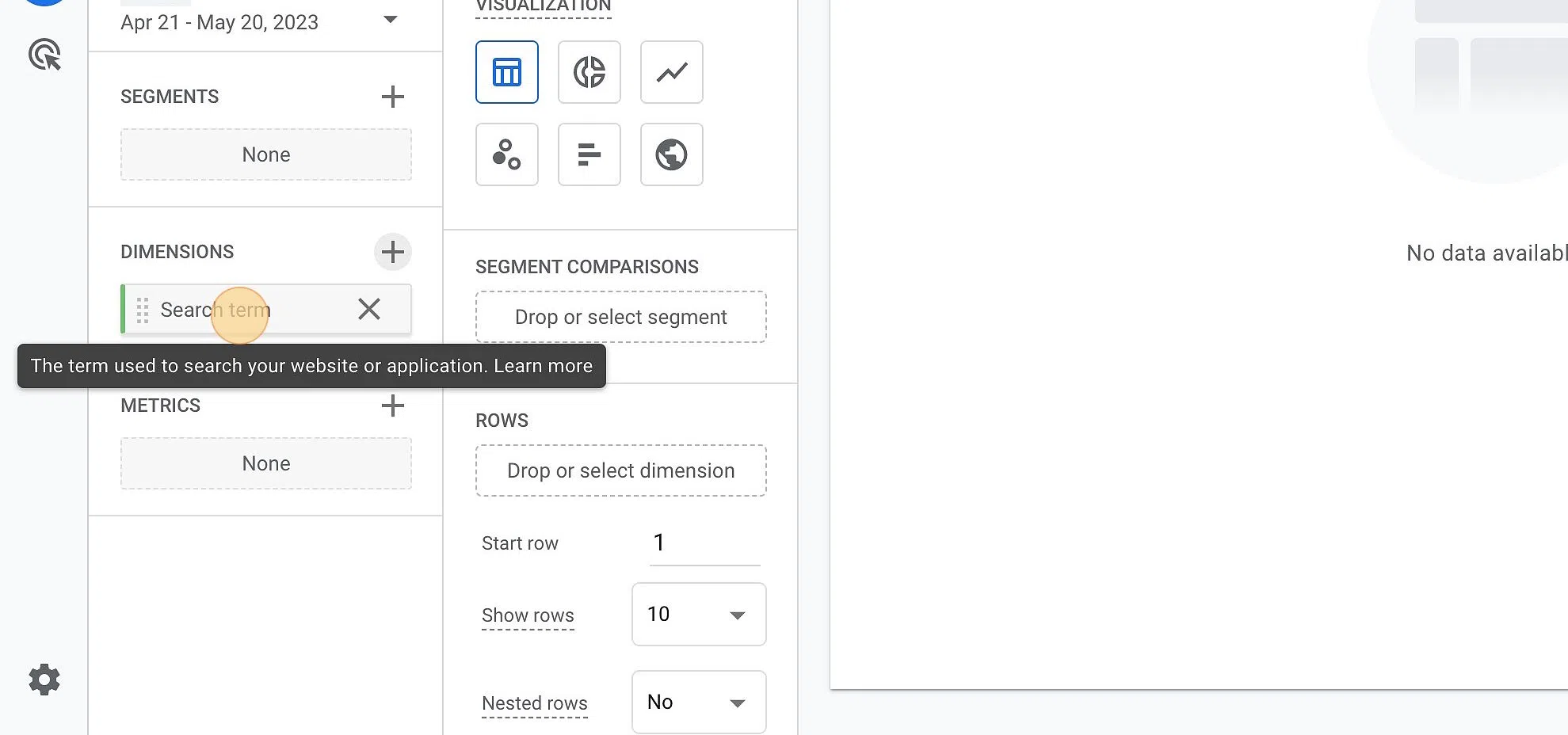
Agregue “recuento de eventos” en Métricas
Haga clic en el botón “+” para agregar métricas. Escriba “recuento de eventos” en el campo de métricas de búsqueda. Luego haga clic en “Importar”.
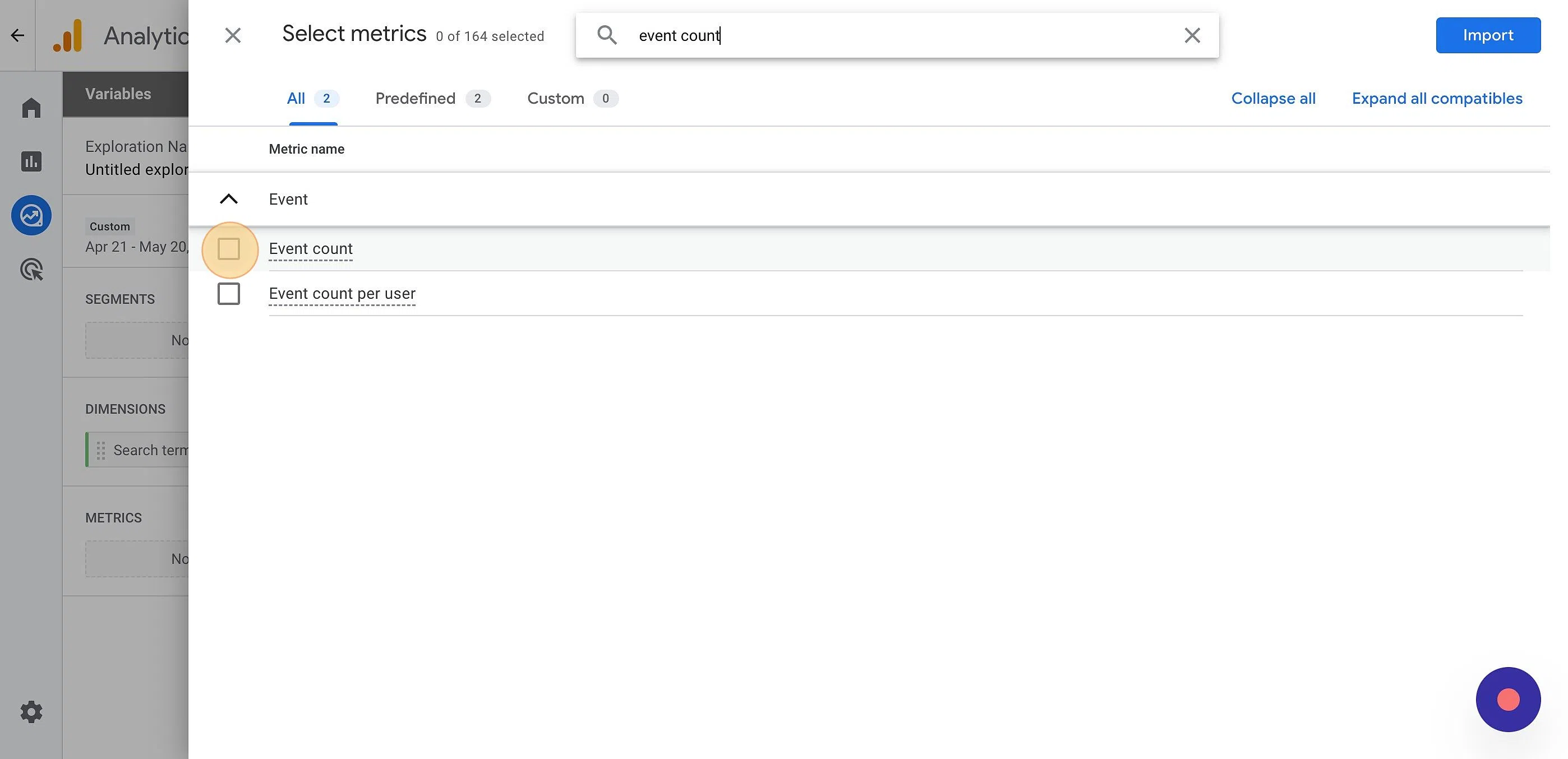
Haga doble clic en “Recuento de eventos”
Haga doble clic en “Recuento de eventos” o arrástrelo hasta Valores.
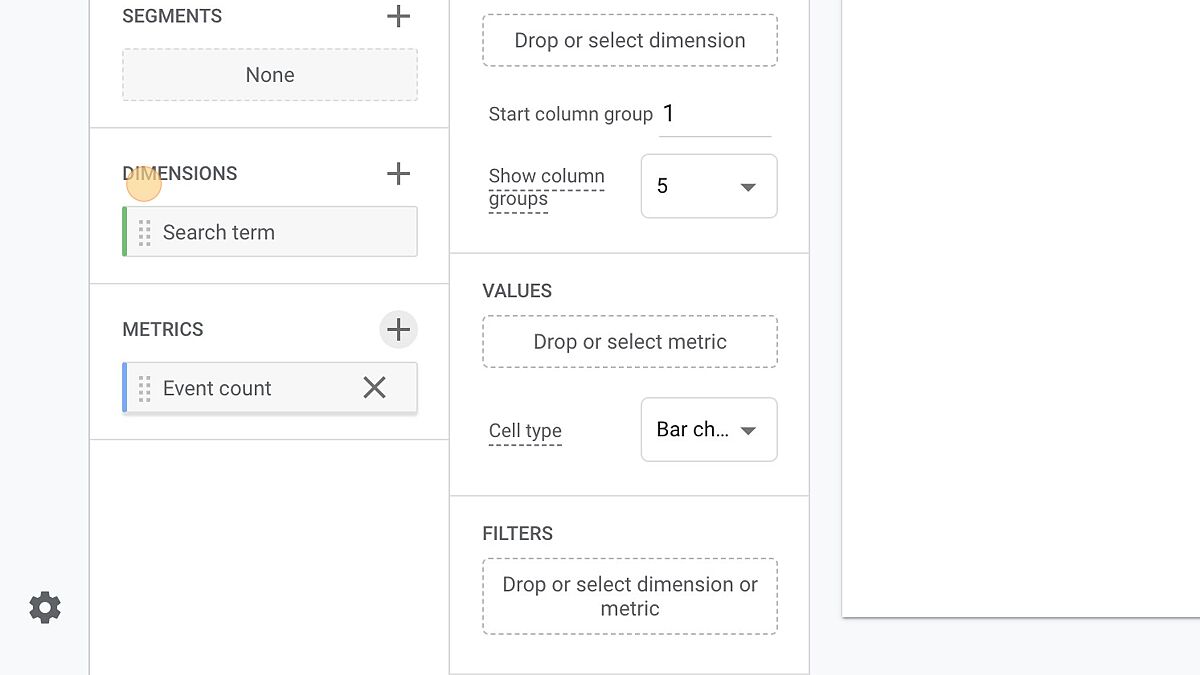
Ver el informe
Aquí está su informe. Sin embargo, la primera columna estará vacía porque este informe actualmente incluye todos los eventos rastreados por GA4.
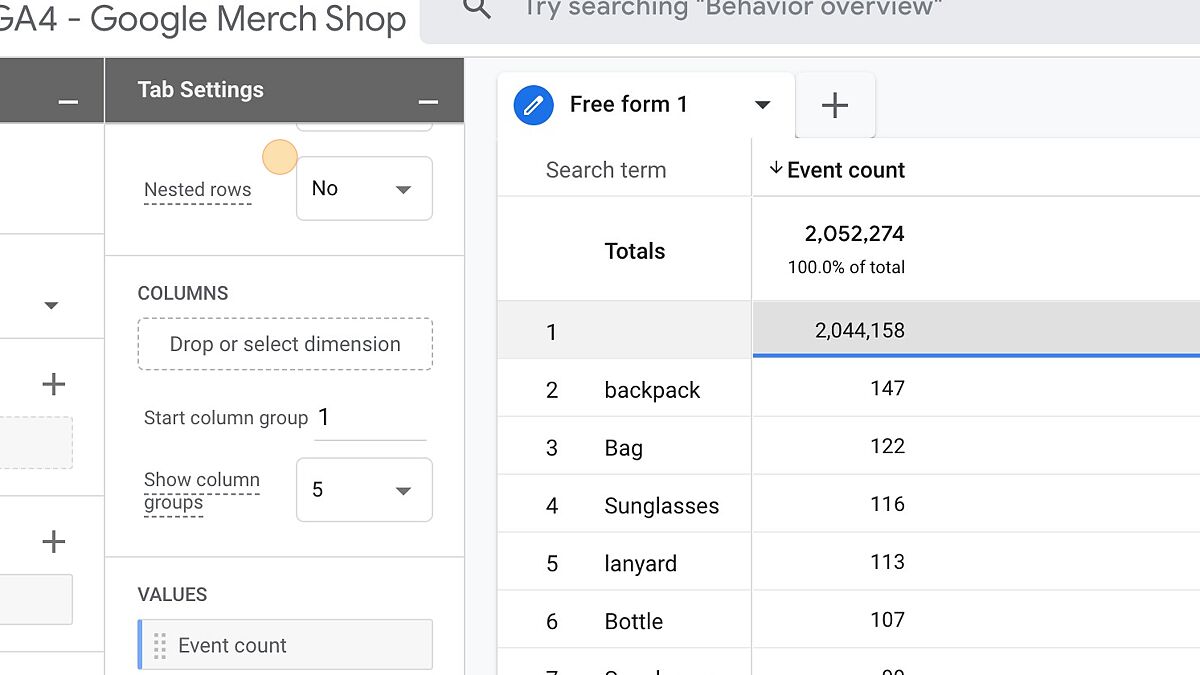
Agregue otra dimensión que sea “nombre del evento”.
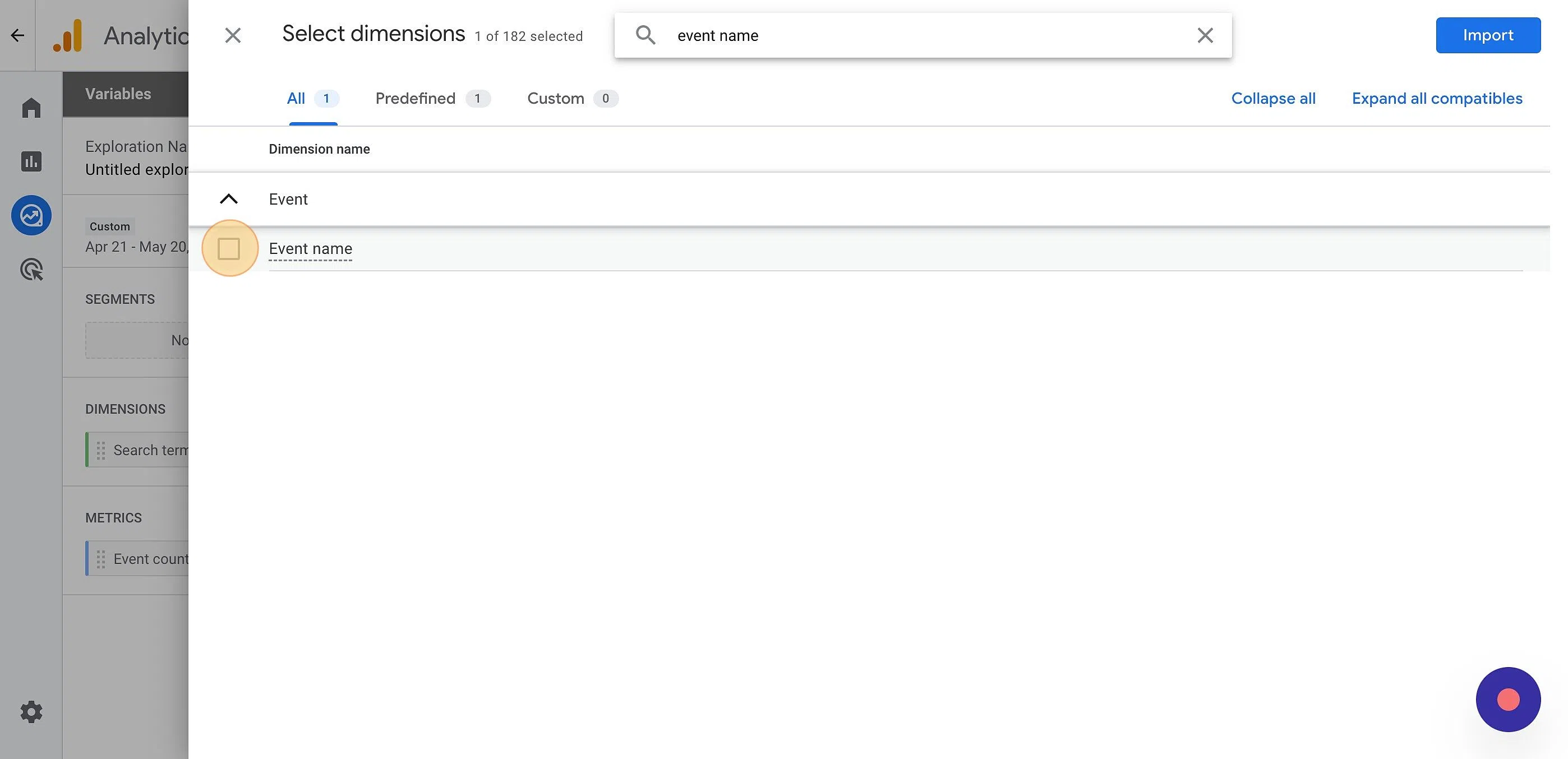
Arrastre “Nombre del evento” en la sección Filtros
Haga doble clic en “Nombre del evento” o arrástrelo a la sección Filtros.
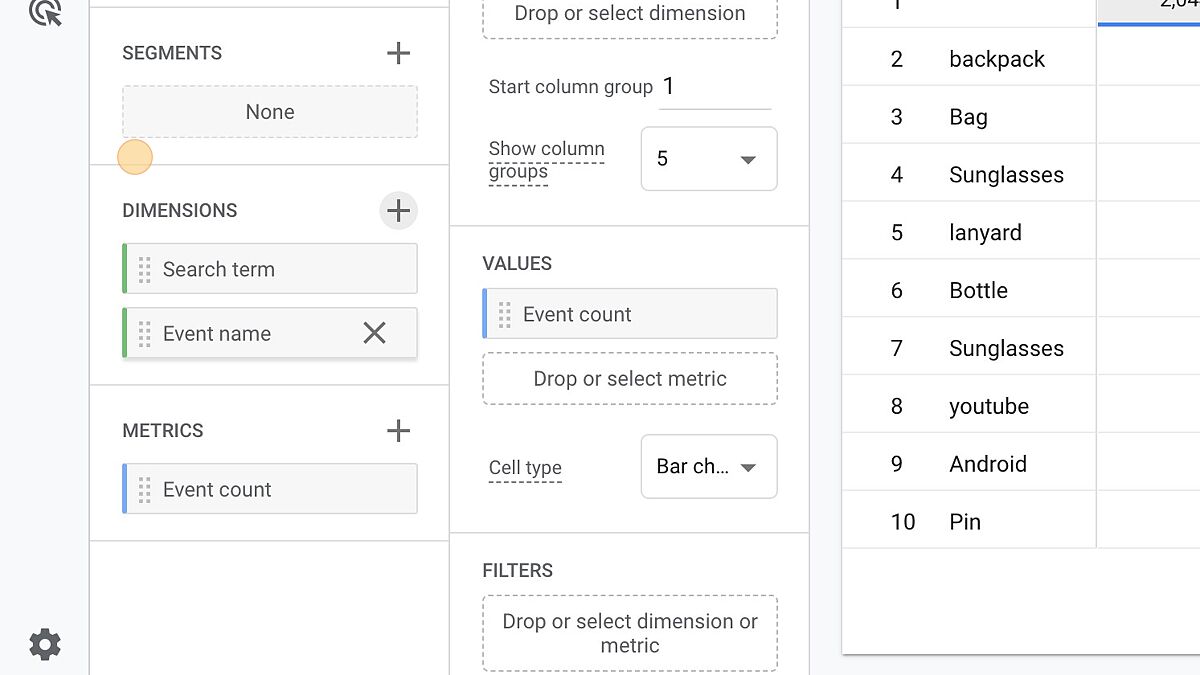
Seleccionar tipo de coincidencia
Haga clic en “Seleccionar tipo de coincidencia” y elija “coincidencias exactas”.
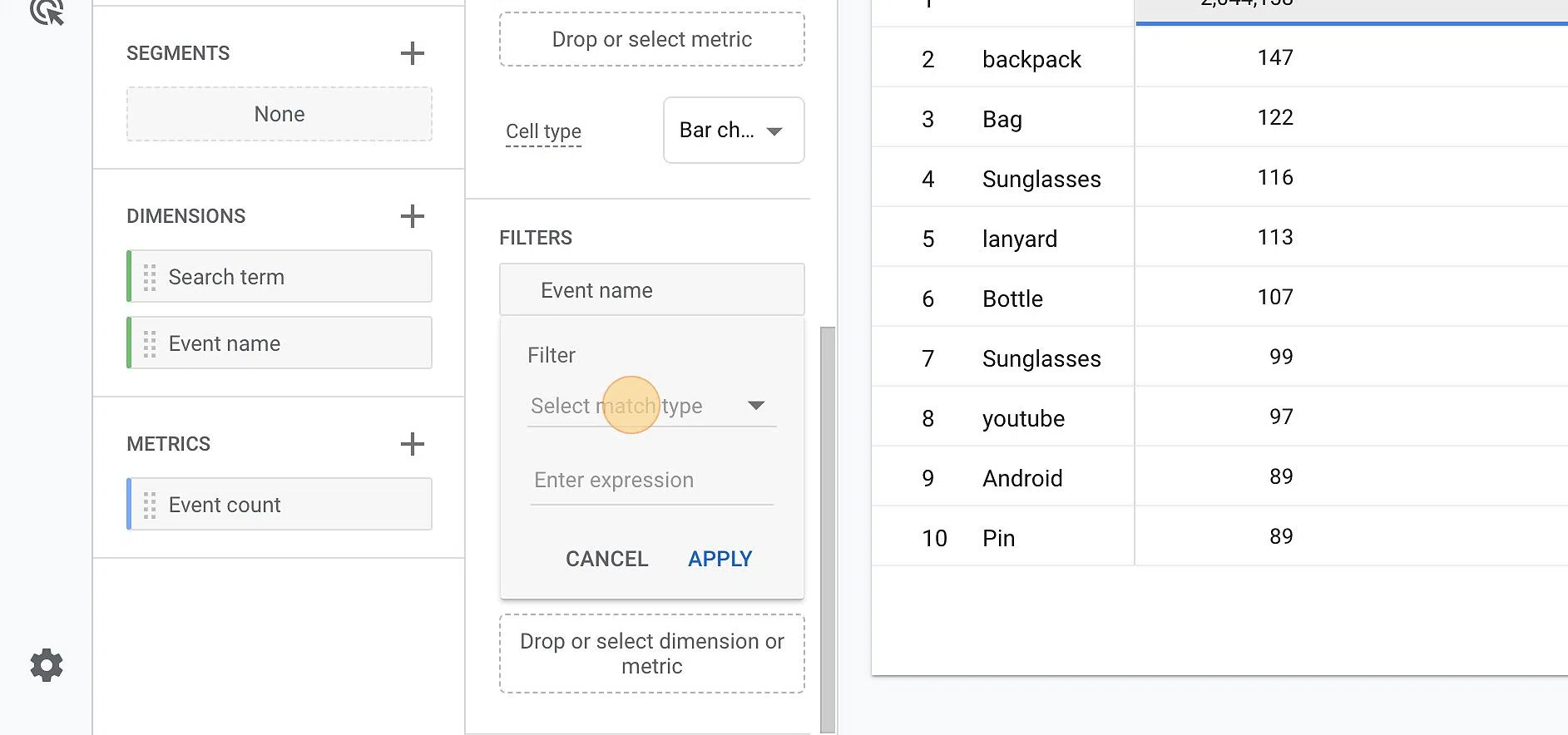
Ingrese la expresión como “view_search_results”
Haga clic en el campo “Ingresar expresión” y escriba “view_search_results”.
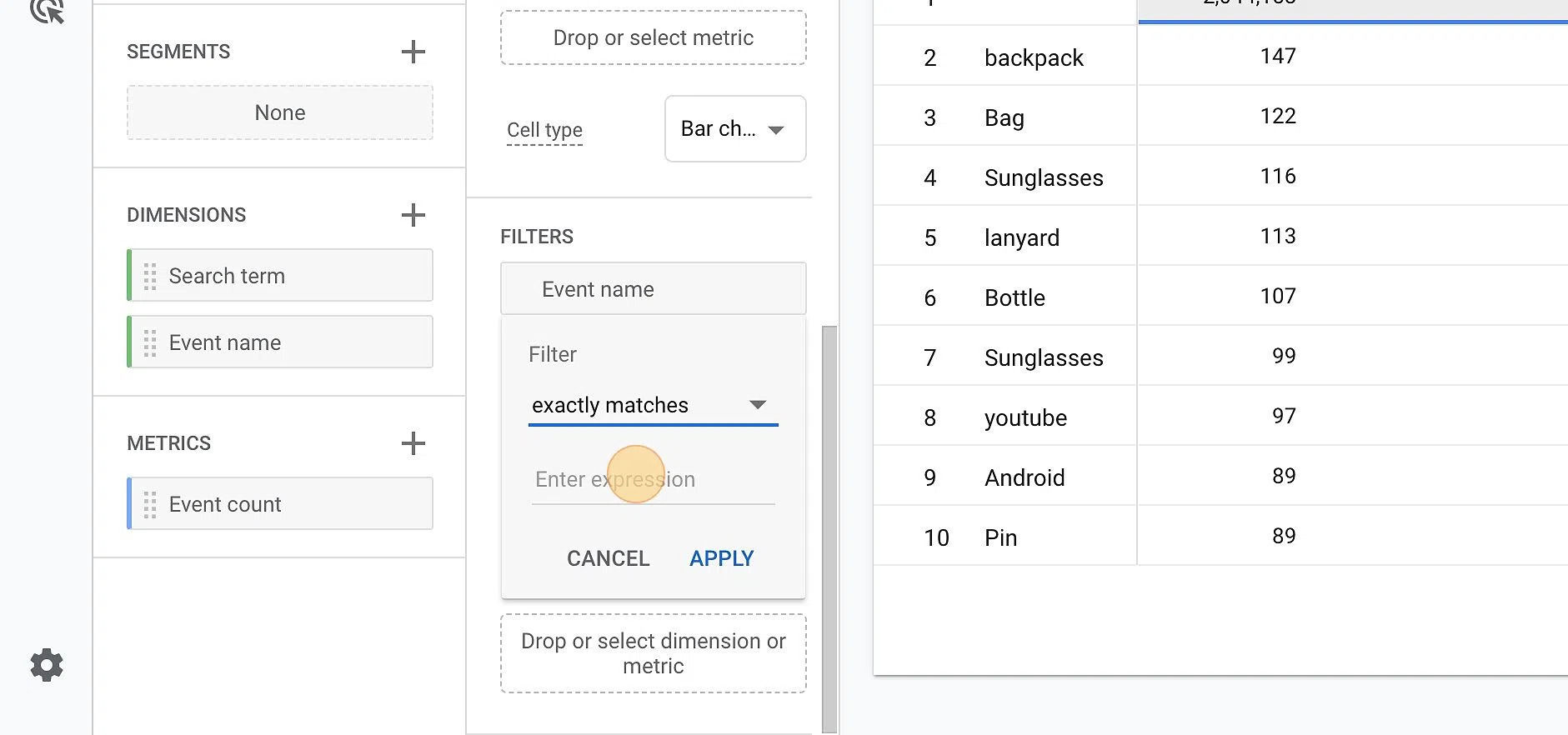
Por último, haga clic en “Aplicar”
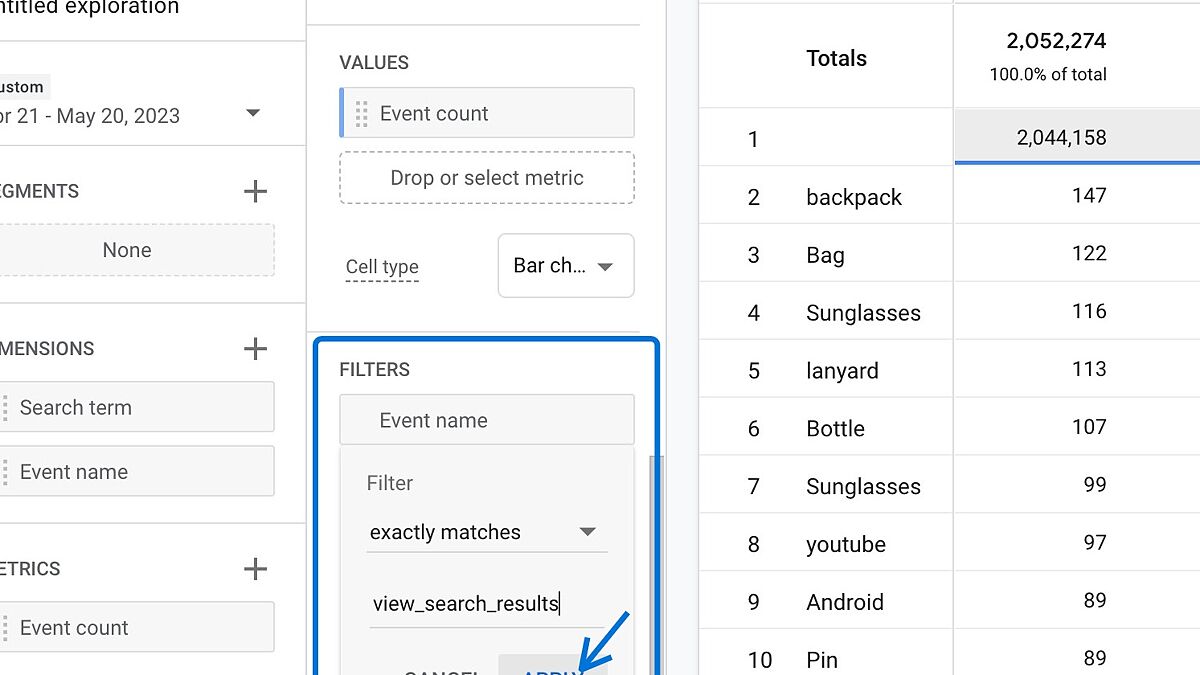
Aquí está su informe en formato gratuito.
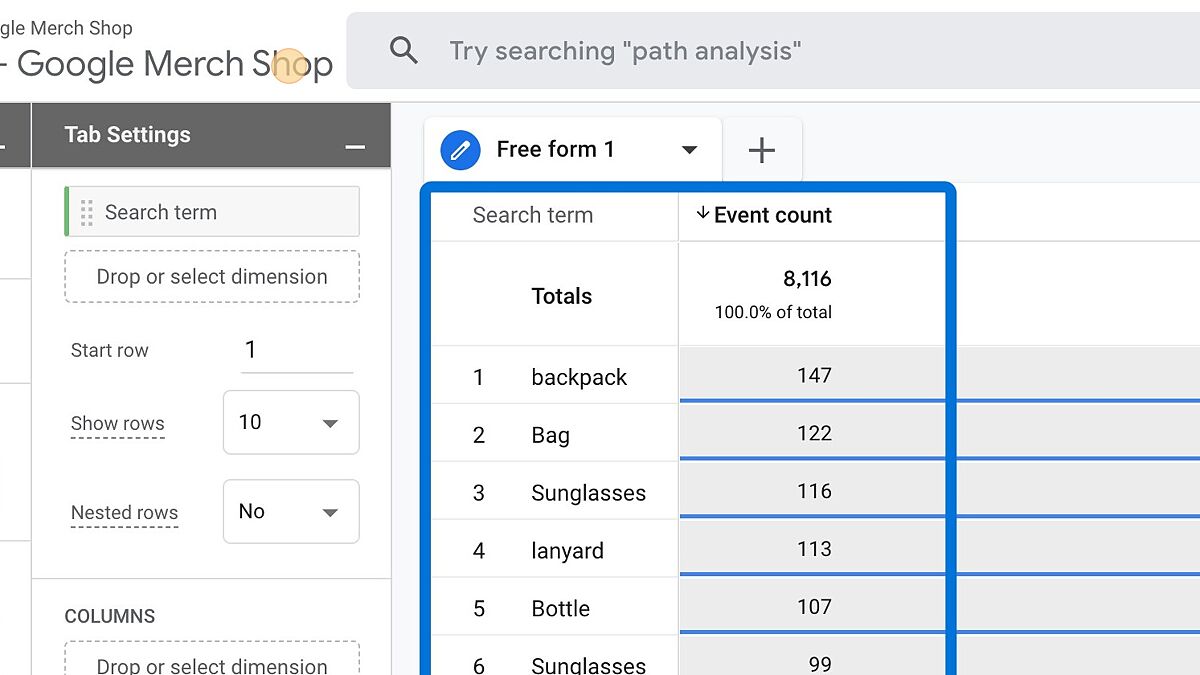
Aunque la medición mejorada simplifica la configuración del seguimiento, tiene inconvenientes como la inexactitud y la falta de personalización. Por ejemplo, si desea agregar una dimensión personalizada a sus eventos page_view, no puede hacerlo si realiza un seguimiento de page_views con Medidas mejoradas. Por lo tanto, le recomendamos que evalúe cuidadosamente todas las ventajas y desventajas y configure los ajustes de eventos adecuados en función de sus requisitos específicos.